你的Mac电脑新安装了第三方的应用, 并且在系统偏好设置中显示了,那么问题来了,系统偏好设置中的第三方应用如何删除呢?方法其实很简单,一步操作就好了。那就是只需要鼠标右键点击后选择移除即可。如图: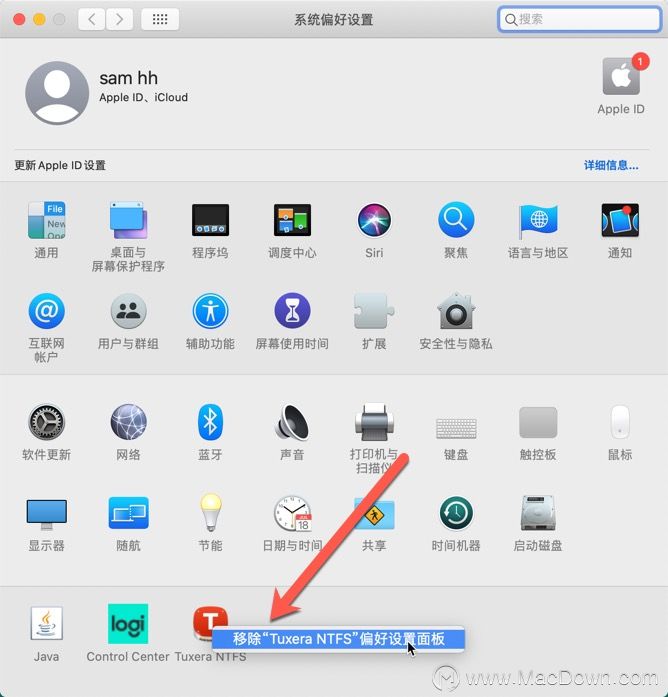 如何快速启动Launchpad应用程序?
如何快速启动Launchpad应用程序?
这是个程序快速启动窗口, 如果你是iPhone 或者 iPad用户的话, 是不是觉得似曾相识 ? 就有点像你的iOS 的主屏幕。只要你将程序安装到应用程序的默认目录内的话, 就会在这里出现。 启动 LaunchPad 的方式有两种, 你可以直接按键盘上的 F4 , 也可以用手势开启, 开启的方法是 在触控板上四指向内滑动。 需要注意的是, 如果你是从 App Store 下载的App是可以在这里直接鼠标点击住图标后点击叉子移除程序, 而非Appstore下载的程序无法再这里移除卸载。需要手动到应用程序内删除。 与 iOS 系统一样 快速启动这里也可以进行文件夹归类, 操作方式也与iPhone上是一模一样。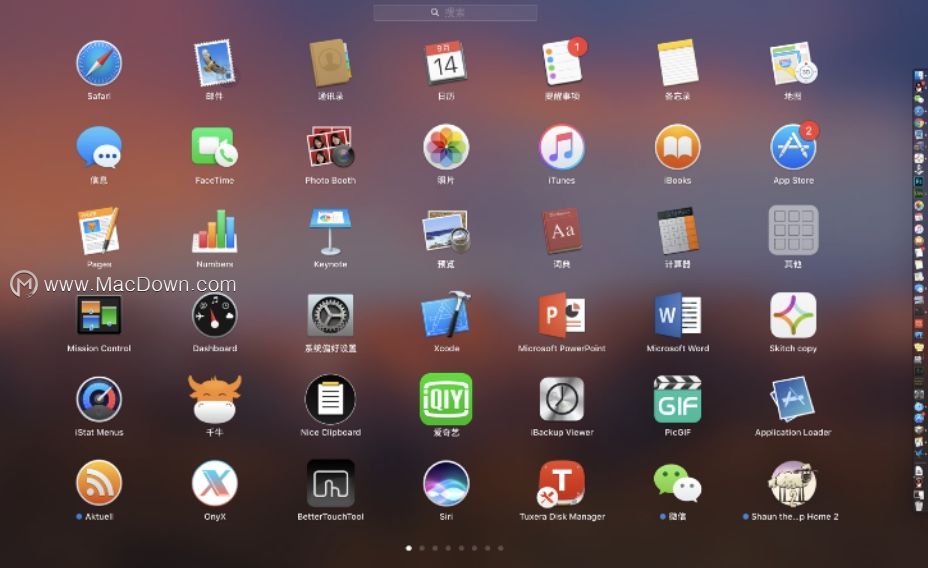
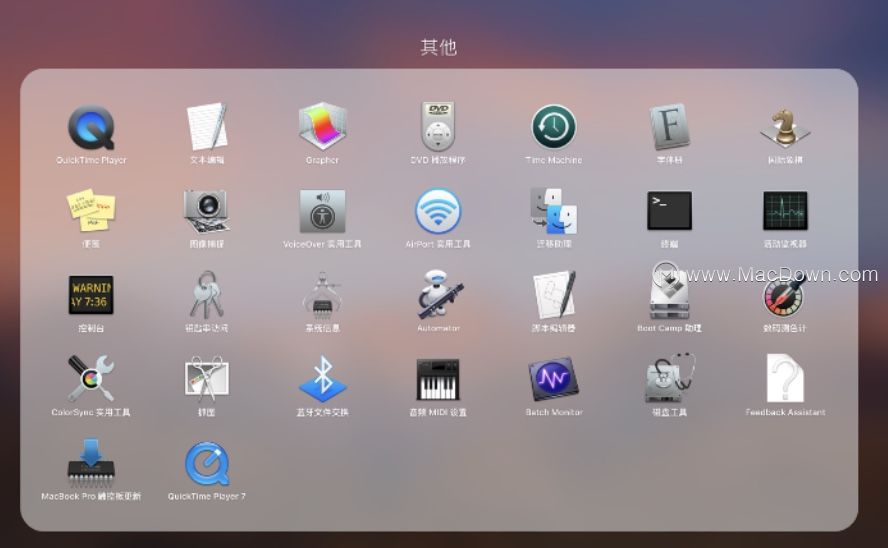
如何在Mac上将音乐刻录到CD
Mac版Wondershare UniConverter支持通过所有简单的步骤将音乐与所有喜欢的音乐文件刻录到CD。今天分享的就是如何在Mac上将音乐刻录到CD。
以上就是macdown小编带来的Mac如何删除系统偏好中的第三方应用?如何快速启动Launchpad应用程序的全部内容了,本文关键词Mac偏好设置教程,删除第三方应用,Launchpad快速启动,更多Mac系统的精彩教程请访问我们的官网https://www.我们
想要个性化Mac桌面的方法,让图标更加炫酷
个性化Mac桌面的方法,让图标更加炫酷,电脑的桌面是非常能够体现个人风格的地方,除了可以设置不同的壁纸来体现个性之外,还有一个个性化你的Mac的方法,那就是更换文件或文件夹,甚至是应用程序的图标啦!下


